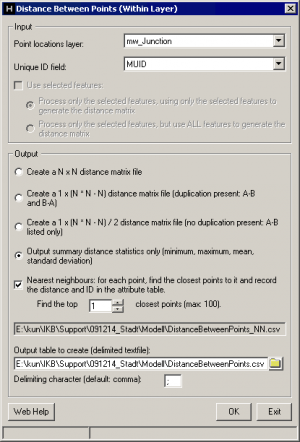Inhaltsverzeichnis
Datenprüfung
Vor dem Import nach MIKE URBAN
Geometrie von Shape-Dateien überprüfen
Geometrie überprüfen (Check geometry) und Geometrie reparieren (Repair geometry).
Shape(Z) in Shape umwandeln – scheint in MIKE URBAN 2011 nicht mehr notwendig zu sein. Mit ET GeoWizards, geht aber auch mit der Toolbox:
- ArcToolbox > Conversion Tools > Zu Geodatabase > Feature-Class zu Feature-Class
- unter "Umgebung…" die "General Settings" ändern, und zwar:
- Output has Z Values: Disabled
- Output has M Values: Disabled
- Kopie der Shapedatei erstellen
Mir ist noch unklar, ob diese Einstellungen nur für den "Current Workspace" gelten, oder global.
Multipart-Polygone durch Singlepart-Polygone ersetzen
MIKE URBAN kann zwar mit Einzugsgebieten umgehen, die aus mehreren Teilen bestehen1), aber trotzdem wirkt die Darstellung unsauber und verwirrend.
Das ArcGIS-Werkzeug Multipart in Singlepart (Data Management) löst alle Multipart-Polygone auf und erzeugt eine neue Featureklasse. Dies ist vor allem vor dem Import nach MIKE URBAN nützlich.
Möchte man in einer bestehenden MIKE URBAN-Datenbank arbeiten, muss man vorsichtiger umgehen, nicht zuletzt, weil es nachgeschaltete Tabellen gibt.
(a) Multipart-Polygone findet man, indem man in ein benutzerdefiniertes Feld mit dem Field Calculator den Python-Ausdruck: !SHAPE!.partCount schreibt (Quelle).
(b) Multipart-Polygone kann man im Editiermodus einzeln zerlegen mit dem Werkzeug
Abstand zwischen Hydranten und Hydrantenanschlussleitung
Bei Hydranten sollte der Abstand zum nächsten Rohr 0 sein; prüfen mit Spatial Join. Falls nicht: Hydranten verschieben oder Leitung einführen.
Doppelte Feldeinträge suchen
Felder, die angeblich eine eindeutige ID enthalten, auf Duplikate prüfen:
- Hauseigenes Tool "FindDuplicates"
- Feldstatistik durchführen und das Ergebnis wieder reinjoinen; alle > 1 filtern
- Nur mit ArcGIS Advanced: Find Identical (Data Management)
- überholt: field_Mark_Duplicates_2.cal
Schnapptoleranz
Günstigen Wert für die Schnapptoleranz suchen
MIKE URBAN
Nach Datenimport oder sonst im Projektverlauf. Nicht unbedingt Fehler in dem Sinn der Fehlerprüfung, d.h. Simulation läuft trotzdem durch.
Fließrichtung
Sind alle Haltungen in Fließrichtung orientiert? An den Auslaufpunkt stellen und Netzverfolgung rückwärts durchführen. Solange keine Ergebnisdatei geladen: anhand der VonKnoten - NachKnoten. Auswahl umkehren, um fehlende Netzteile zu finden. (An Unterbrechungen kann man weitere Fahne setzen.)
Schleifen
Hochpunkte
Sofern alle Haltungen in Fließrichtung orientiert sind weist negatives Gefälle auf Hochpunkte im Netz hin.
Parallel Pipes
Übereinander liegende Knoten
mittels Hawth Tools > Analysis Tools > Distance Between Points (Within Layer)
Textdatei heißt *_NN.csv
eventuell schema_ini anpassen, um die Datei laden zu können
Unverknüpfte Netzteile
Mit dem Werkzeug "Netzvereinfachung", Methode "Ausdünnen" (Scrubbing), lassen sich unverknüpfte Netzteile auswählen. Die Idee ist, den Assistenten durch die Schritte…
- Methode: Ausdünnen
- Relevantes Teilnetz: Komplettes Netzwerk
- Benutzerrelevante Netzelemente: keine
- Löschen unverknüpfter Knoten, Löschen unverknüpfter Haltungen
…zu führen. Die unverknüpften Knoten und Leitungen sind nun ausgewält. Statt die Netzvereinfachung fertigzustellen, bricht man mit "Cancel" ab, die Auswahl bleibt erhalten.
Quelle: List of Manholes with no links
Alternativ, aber mühsamer: Netzverfolgung durchführen, dann Auswahl der Knoten, Leitungen etc. über das Kontextmenü der Layersteuerung umkehren
Fehlende Einbindung seitlicher Stränge
Endknoten auswählen, visuell kontrollieren
Nicht korrekt geschlossene Ringe
Wie findet man nicht sauber angeschlossene Leitungen, die hinten herum an anderen Stellen mit dem Netz verbunden sind und daher nicht als losgelöste Netzteile auffallen?
- Endpunkte auswählen, Hydranten aus der Auwahl entfernen (damit die Zahl der ausgewählten Knoten sinkt), restliche ausgewählte Knoten im Lageplan durchsuchen. Etwas mühsam!
- ET GeoWizards > Polyline Wizards > Export Nodes, dann ET GeoWizards > Geoprocessing Wizards > Closest Feature Distance. Geringe Abstände auswählen und durchschauen.
Ausreißer
Kontextmenü am Spaltenkopf: Sortieren oder Statistics. Wenn man mit Rechtsklick Unterbrechung einfügt und "Datenwerte an Klassengrenzen anpassen" wählt, werden Werte rechts mitgeführt.
Abstiche
in Feld reinschreiben und prüfen.
Trennung zwischen Druckzonen, Hauptleitungen und Versorgungsleitungen
Falls die Rohr so digitalisiert worden sind, dass sie in einem gemeinsamen Punkt enden, obwohl sie dort nicht verbunden sind, finden sich diese Rohre nach dem Import mit einem gemeinsamen Knoten wieder.
Offene Punkte
- Diese Seite nach CS und WD unterscheiden. Ev. zwei Seiten führen, einmal für CS und einmal für WD.